谷歌浏览器如何清除自动保存密码
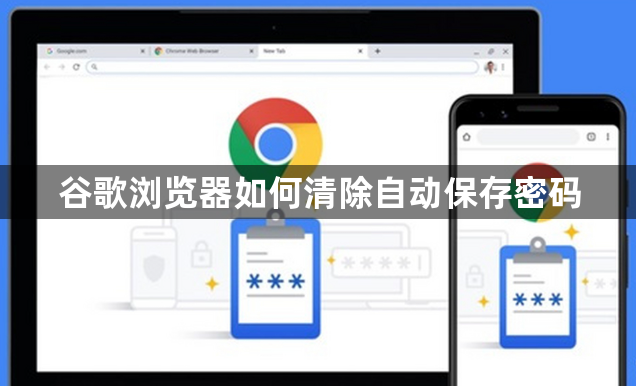
一、进入密码管理界面
1. 打开设置:点击Chrome浏览器右上角的三个点(菜单按钮),选择“设置”,或在地址栏直接输入`chrome://settings/`并回车。
2. 找到密码选项:在设置页面左侧菜单中,点击“自动填充”下的“密码”,进入“Google 密码管理工具”界面。
二、关闭自动保存与登录功能
1. 禁用自动保存提示:在密码管理界面,找到“提示保存密码”选项,取消勾选以关闭自动保存弹窗。
2. 关闭自动登录:在页面中找到“自动登录”选项,将其设置为“关闭”。此操作可防止浏览器自动填写密码并登录网站。
三、删除已保存的密码
1. 选择目标网站:在密码列表中,找到需要清除密码的网站。若列表较长,可在搜索框中输入网址关键词快速定位。
2. 移除密码:点击目标网站右侧的三个点(更多选项),选择“移除”。确认后,该网站的保存密码将被永久删除。
3. 批量删除:如需清理所有密码,点击右上角的“清除”按钮,选择删除全部或保留部分记录。
四、验证与重启浏览器
1. 测试清除效果:访问已删除密码的网站,输入账号时观察是否仍出现自动填充提示。若未显示,则清除成功。
2. 重启浏览器:完成设置后,建议重启Chrome以确保更改生效。
通过以上步骤,可有效清除谷歌浏览器中自动保存的密码,适用于多用户环境、公共设备等场景。
